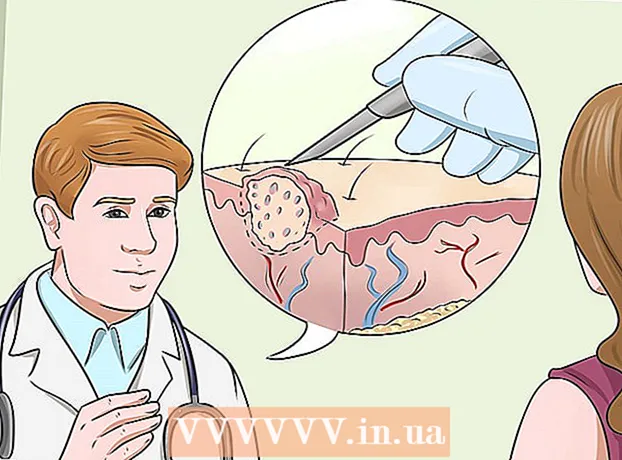May -Akda:
Peter Berry
Petsa Ng Paglikha:
13 Hulyo 2021
I -Update Ang Petsa:
1 Hulyo 2024

Nilalaman
Sa kasalukuyan, ang karamihan sa mga mobile plan ay may kasamang data ng mobile na karaniwang ipinapadala sa mobile network. Maaari kang mag-surf sa web, mag-download ng musika, mag-stream ng mga video, at gumawa ng mga bagay na nangangailangan ng isang koneksyon sa internet. Maaaring i-on at i-off ang data ng mobile upang maiwasan ang lumagpas sa buwanang mga limitasyon.
Mga hakbang
Buksan ang app na Mga Setting. Mahahanap mo ang item na ito sa App Drawer o sa Home screen. Ang icon ay magiging hitsura ng isang gear.
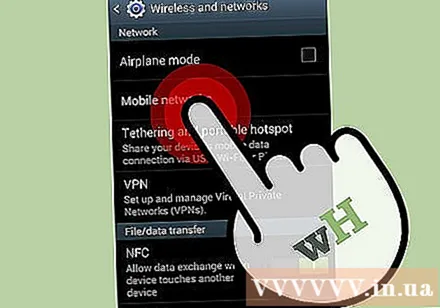
I-click ang pagpipiliang "Paggamit ng data". Ang item na ito ay nasa tuktok ng menu.- Ang mga mas matatandang bersyon ng Android ay maaaring may pagpipiliang "Mga Mobile Network".
I-tap ang slider na "Mobile data". Lilipat nito ang data ng mobile sa posisyon na ON. Sa mga mas lumang bersyon ng Android, lagyan ng tsek ang kahon na "Pinagana ang data".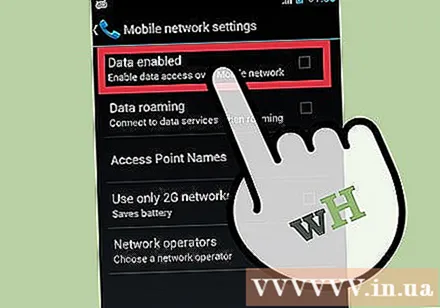
- Tandaan: Susuportahan ng mobile plan ang mobile data upang maisaaktibo ito. Kakailanganin mo rin ang isang cellular network upang magamit ang iyong koneksyon sa mobile data.
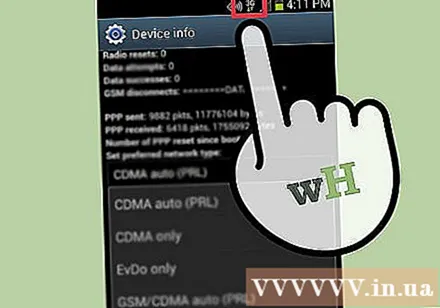
Suriin ang koneksyon ng data. Sa tabi ng mga signal tower tower sa Notification bar, makikita mo ang linya na "3G" o "4G". Tandaan na hindi lahat ng mga aparato ay nagpapakita nito kapag naka-on ang koneksyon ng data, kaya ang pinakamahusay na paraan upang suriin ay upang buksan ang isang web browser at subukang mag-access sa isang website. anunsyo
Mag-troubleshoot
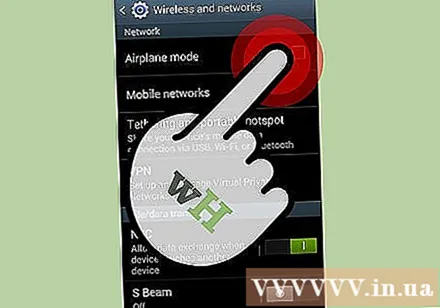
Tiyaking hindi pinagana ang Airplane Mode. Pinapatay ng airplane mode ang iyong koneksyon sa mobile data. Maaari mong patayin ang Airplane Mode mula sa menu ng Mga Setting o sa pamamagitan ng pagpindot at pagpindot sa pindutan ng Power at pagpindot sa pindutan ng Airplane Mode.
Suriin habang gumagala. Karamihan sa mga aparato ay naka-off ang data bilang default kung ikaw ay gumagala sa labas ng saklaw ng network. Ito ay dahil ang pagsingil sa roaming data ay madalas na mas mahal kaysa sa data ng iyong carrier. Kung kailangan mo ng koneksyon ng data habang gumagala, maaari mo itong buhayin.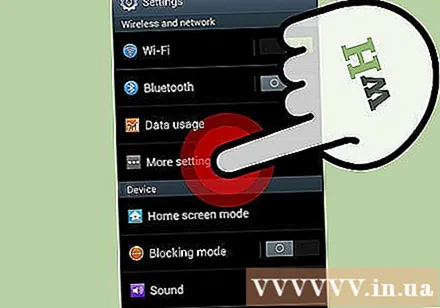
- Buksan ang app na Mga Setting at piliin ang "Paggamit ng data".
- Pindutin ang pindutan ng Menu (⋮) sa kanang sulok sa itaas.
- Piliin ang "Data roaming".
Tiyaking hindi ka lalampas sa limitasyon ng data ng carrier. Nakasalalay sa iyong mobile plan, magkakaroon ka ng isang mahirap na limitasyon para sa data bawat ikot ng pagsingil. Kung lumagpas ka sa limitasyong ito, maaaring maiakma o tumigil nang ganap ang iyong koneksyon sa data ng mobile.
- Maaari mong subaybayan ang iyong paggamit ng data ng mobile sa menu na "Paggamit ng data", subalit ang mga limitasyon mula sa iyong service provider ay hindi ipinakita.
I-restart ang aparato kung ang mobile data network ay hindi maikonekta. Kung nasuri mo ang lahat ngunit wala pa ring koneksyon sa data network, dapat na ayusin ng isang mabilis na boot ang problema. Tiyaking ang aparato ay ganap na napapatay, pagkatapos ay i-reboot ang aparato.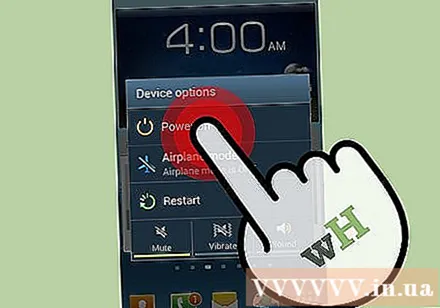
Makipag-ugnay sa departamento ng serbisyo sa customer ng iyong carrier upang i-reset ang mga setting ng APN. Kumokonekta ang aparato sa Access Point Names (APN) kapag nakatanggap ito ng isang network ng data. Kung nagbago ang mga APN na ito, hindi ka makakonekta sa network. Makipag-ugnay sa departamento ng serbisyo sa customer ng iyong carrier para sa naaangkop na pag-reset ng APN.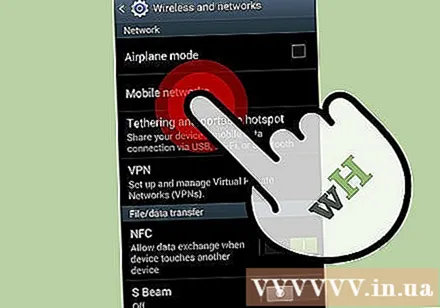
- Maaari mong ayusin ang mga setting ng APN sa pamamagitan ng pagbubukas ng Mga setting app at pagpili ng "Mga mobile network", pagkatapos ay tapikin ang "Mga Access Point Names". Sa iyong lumang telepono, ang opsyon na "Mga mobile network" ay maaaring matatagpuan sa ilalim ng "Higit Pa ..." sa menu ng Mga Setting.
Payo
- Maaari mong ma-access ang seksyong "Paggamit ng data" mula sa Notification bar. Nakasalalay ito sa iyong aparato at carrier.